Você encontrou uma conta do Facebook marcada com um escudo branco com um ícone de fechadura? Isso significa que esse usuário ativou um novo recurso Privacidade do Facebook e bloqueou seu perfil no Facebook para qualquer pessoa que não esteja em sua lista de amigos.
A opção de bloquear perfis do Facebook só está disponível em alguns países no momento, mas é possível ajustar as configurações do seu perfil para obter o mesmo nível de privacidade. Veja como bloquear e desbloquear seu perfil do Facebook e o que acontece quando você faz isso.
Por que bloquear seu perfil do Facebook
O bloqueio de perfil foi introduzido pela primeira vez no Facebook em 2020. É um recurso de privacidade que permite bloquear seu perfil do Facebook para que a maior parte do seu conteúdo e atividade no aplicativo do Facebook fique visível apenas para seus amigos do Facebook.
As redes sociais são fascinantes, mas o Facebook, em particular, tem a reputação de não ser um espaço seguro para todos. A opção de bloqueio de perfil foi originalmente lançada na Índia para que os indianos (especialmente as mulheres indianas) permanecessem seguros online e protegessem sua privacidade.
Quando você ativa o recurso de bloqueio de perfil na sua conta do Facebook, os usuários do Facebook que não estão na sua lista de amigos verão apenas uma visualização limitada da sua página de perfil. Por exemplo, eles não poderão veja suas fotos do Facebook, a versão em tamanho real da sua foto de perfil e da sua foto de capa. Quaisquer novas postagens que você publicar após bloquear seu perfil também ficarão invisíveis para todos, exceto para seus amigos do Facebook.
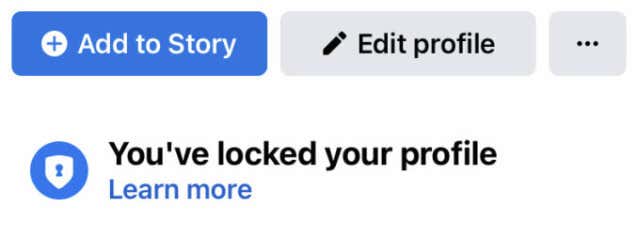
Além disso, todas as suas postagens públicas anteriores não serão mais públicas e serão automaticamente definidas como “Amigos” em vez de “Públicas”. As opções de revisão de perfil e revisão de tags serão ativadas automaticamente. A maior parte das informações Sobre do seu perfil (como cidade, educação, aniversário e número de celular) ficarão ocultas para todos, exceto para seus amigos. Suas histórias do Facebook também ficarão visíveis apenas para quem estiver no seu Lista de amigos do Facebook.
Se você deseja permanecer ativo no Facebook, mas não quer que pessoas que não são amigos vejam essa atividade, bloquear seu perfil é uma ótima maneira de fazer essa alteração de forma discreta.
Como bloquear seu perfil do Facebook.
Atualmente, o recurso ainda não está disponível em alguns países. A maneira mais fácil de descobrir se o recurso funciona em seu país é seguir nosso guia passo a passo sobre como usar o bloqueio de perfil do Facebook. Se o bloqueio de perfil do Facebook estiver disponível em seu país, você poderá usar seu smartphone Android, Apple iPhone, iPad ou computador para bloquear sua conta.
Como bloquear seu perfil do Facebook no celular
Para bloquear seu perfil do Facebook em seu smartphone, siga as etapas abaixo. As etapas são as mesmas para usuários de Android e iOS.
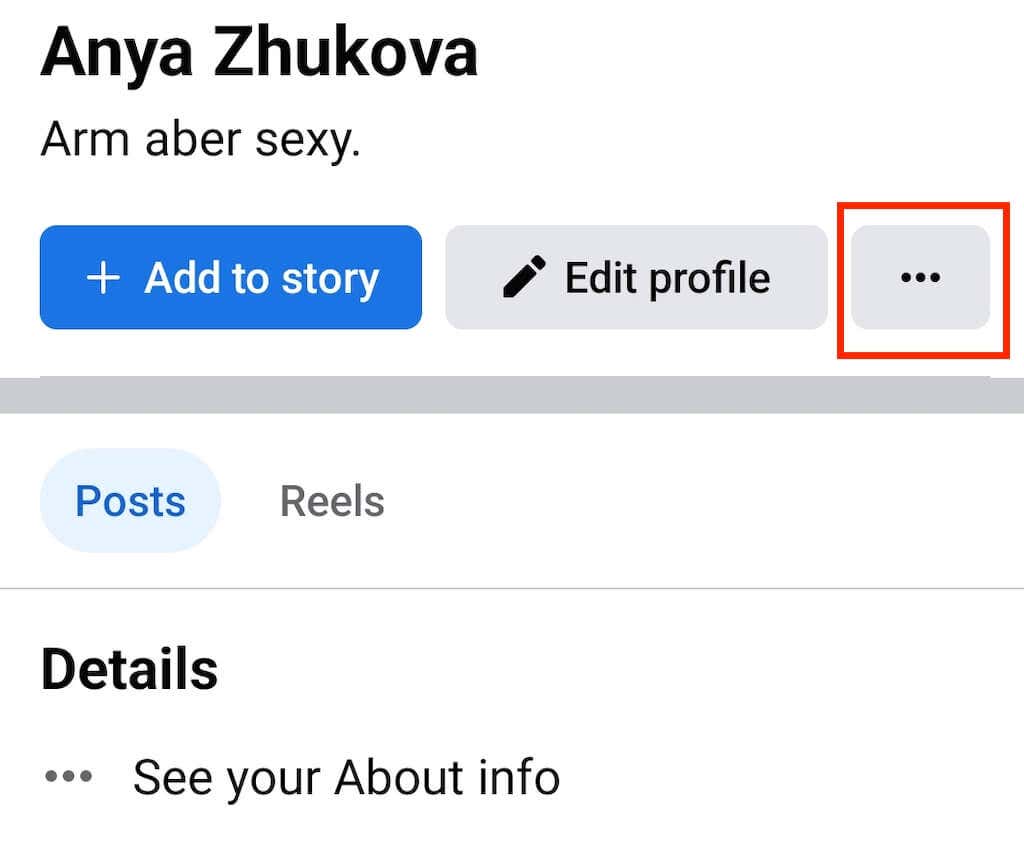
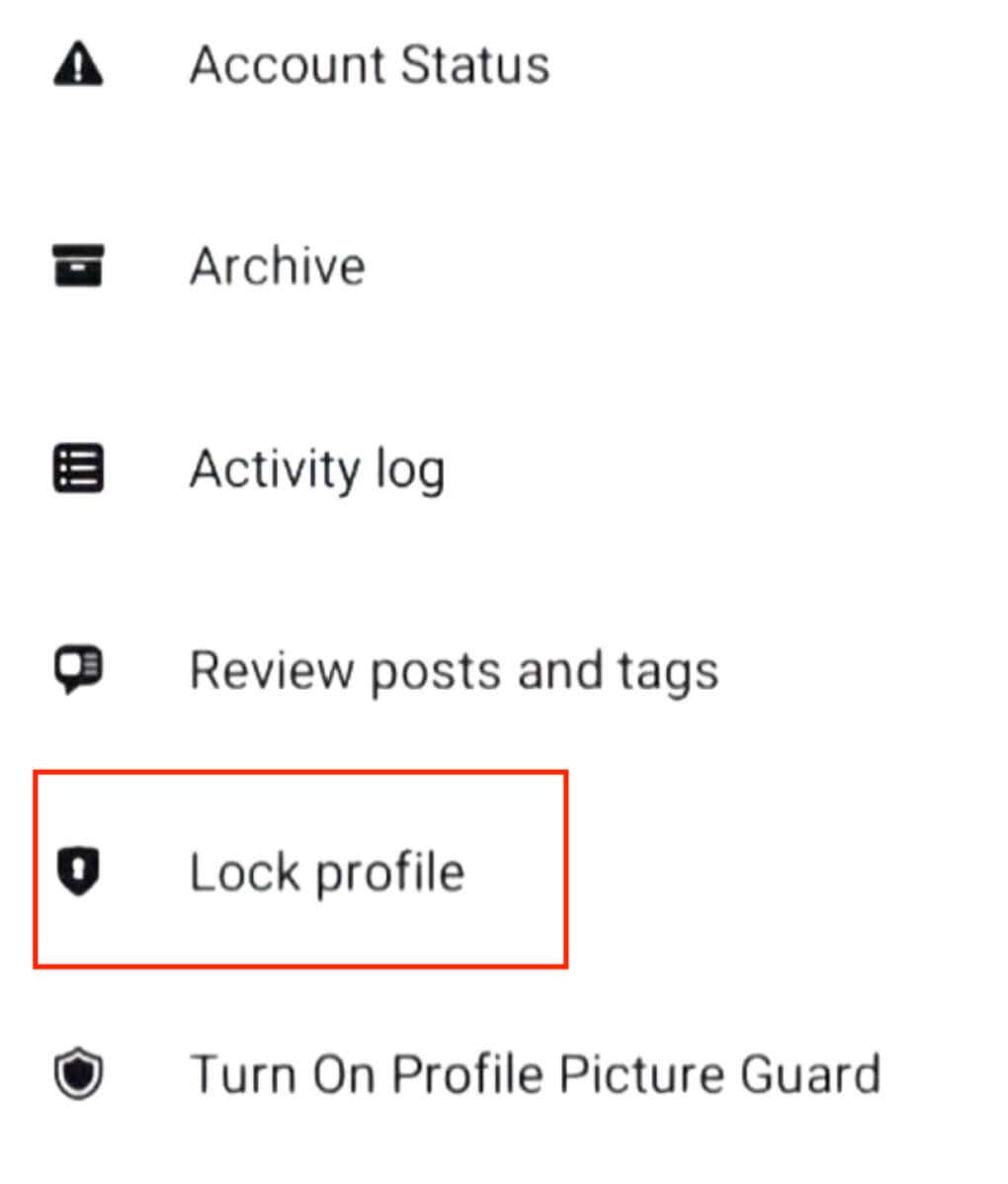
Você verá uma mensagem confirmando que Você bloqueou seu perfile que seu conteúdo do Facebook agora está visível apenas para seus amigos. Selecione Okpara fechar a janela de bloqueio do perfil e continuar usando o Facebook normalmente.
Como bloquear seu perfil no computador
Para bloquear seu perfil usando seu computador (desktop ou laptop), siga as etapas abaixo. As instruções são as mesmas para usuários de Windows, Mac, Linux e Chromebook.
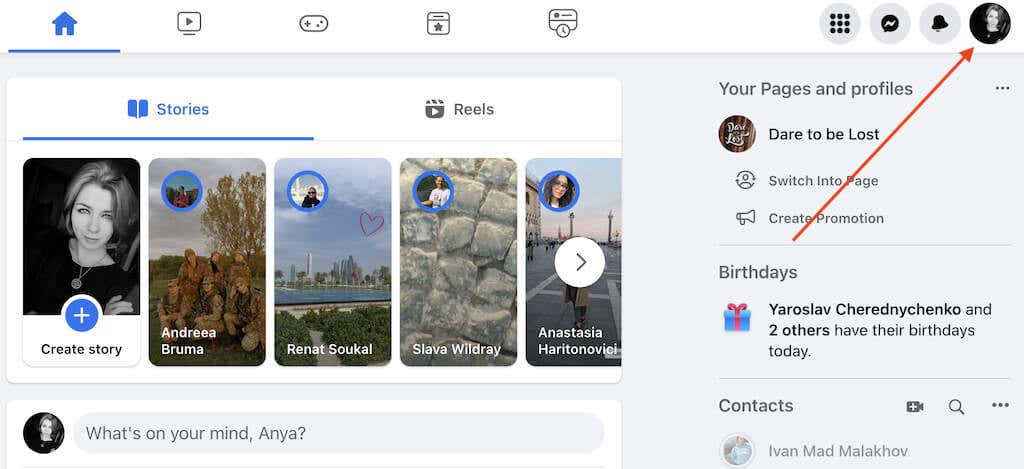
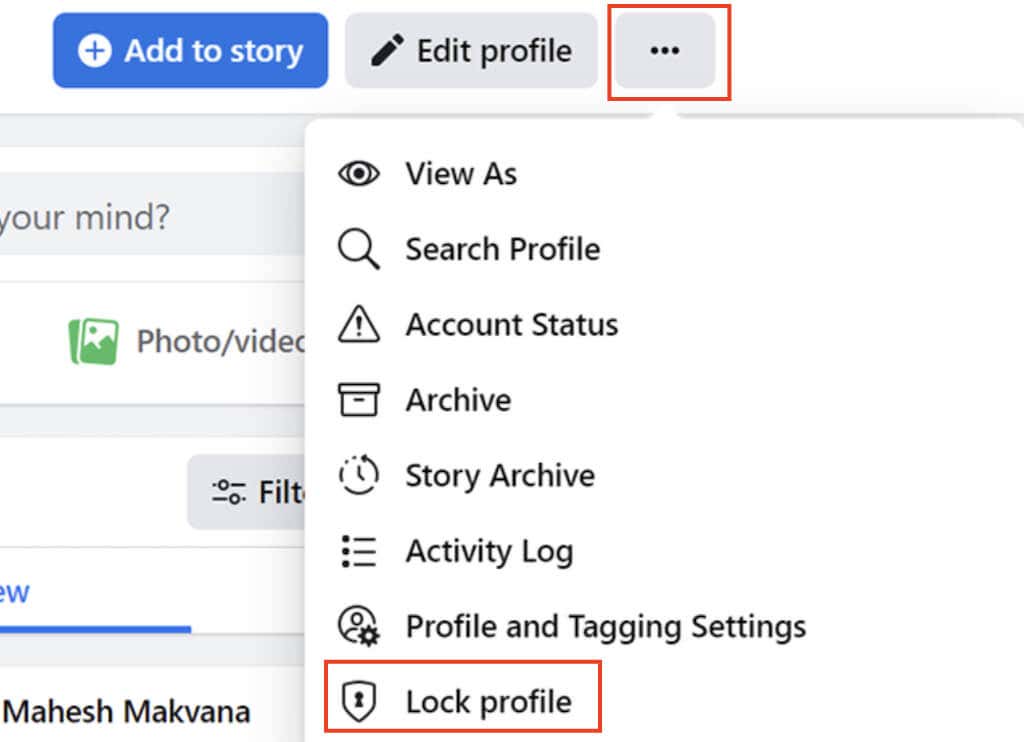
É isso. Apenas certas partes das informações e do conteúdo do seu perfil ficarão visíveis ao público. Os usuários também verão um ícone de escudo azul próximo ao seu perfil e uma mensagem confirmando que você bloqueou seu perfil.
Como desbloquear seu perfil do Facebook
Se você mudar de ideia ou quiser tornar público o conteúdo do seu perfil do Facebook, será necessário desbloquear seu perfil. Felizmente, desbloquear o seu perfil é tão fácil quanto bloqueá-lo.
Você pode desbloquear seu perfil do Facebook usando seu smartphone ou computador. Para fazer isso, abra o Facebook e vá até a página do seu perfil. Em seguida, abra o menu de três pontos e selecione Desbloquear perfilnas configurações do seu perfil (você verá isso no lugar da opção Bloquear perfil).
É isso! Agora seu perfil está desbloqueado e você pode tornar públicas suas informações pessoais e atividades no Facebook.
Outras maneiras de gerenciar sua privacidade no Facebook
E se, ao abrir as configurações do seu perfil no Facebook, você não vir uma opção para bloquear seu perfil? Por um lado, significa que o recurso não está disponível em seu país. No entanto, isso não significa que você não possa fornecer suas informações e Atividade do Facebook privada e impedir que alguns usuários visualizem seu perfil.
Aqui estão algumas maneiras de ajustar suas configurações de privacidade na rede e fortalecer sua segurança no Facebook.


Você pode tornar essas informações privadas manualmente sem bloquear seu perfil. Para fazer isso, vá para a seção Sobredo seu perfil do Facebook. Em seguida, selecione o ícone de lápisao lado de cada informação que você deseja ocultar e defina a privacidade como Amigosou Somente eu(para ocultar isso de todos completamente). Selecione Salvarquando terminar para salvar as alterações.
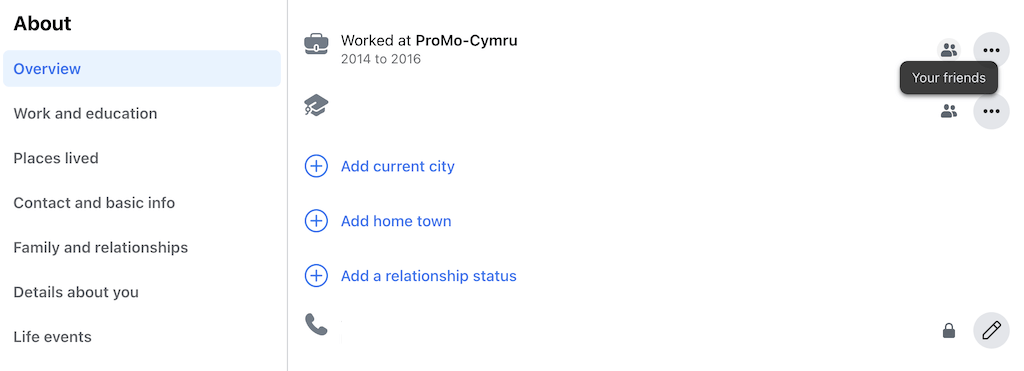
Você pode ativar esses recursos manualmente seguindo o caminho: Configurações e privacidade>Configurações>Privacidade>Perfil e marcação. Percorra todas as opções exibidas na página e defina-as como Amigose, em seguida, alterne os controles deslizantes de Revisãopara Ativados.
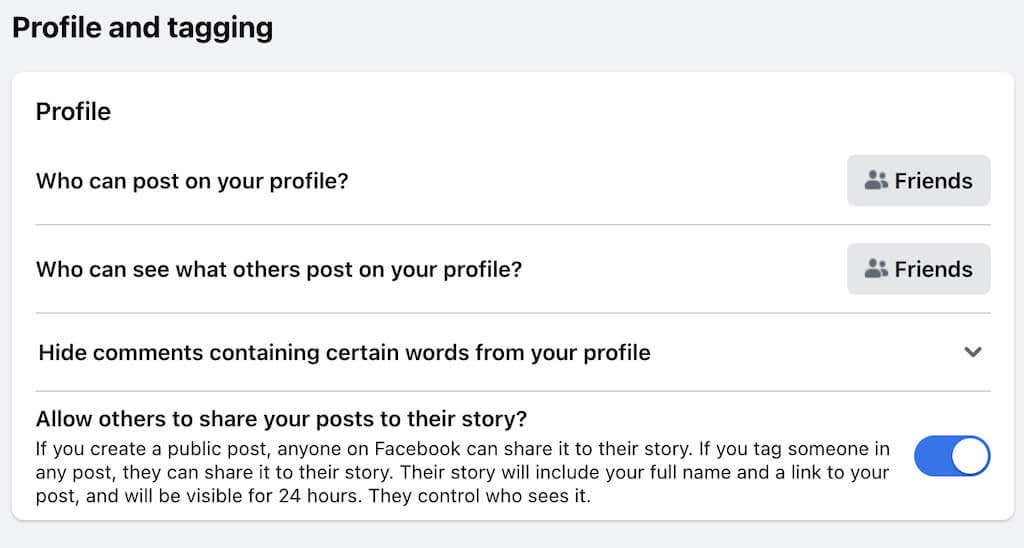
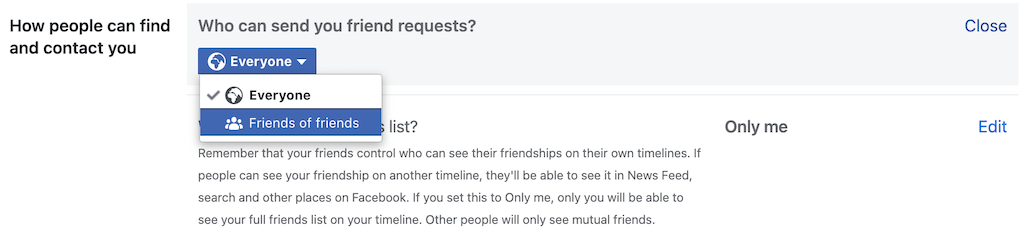
No aplicativo móvel: Configurações e privacidade>Configurações>Configurações do perfil>Privacidade>Como Pessoas encontram e entram em contato com você>Quem pode enviar solicitações de amizade para você>Amigos de amigos.
No seu computador: Configurações e privacidade>Configurações>Privacidade>Quem pode enviar solicitações de amizade para você>Amigos de amigos.
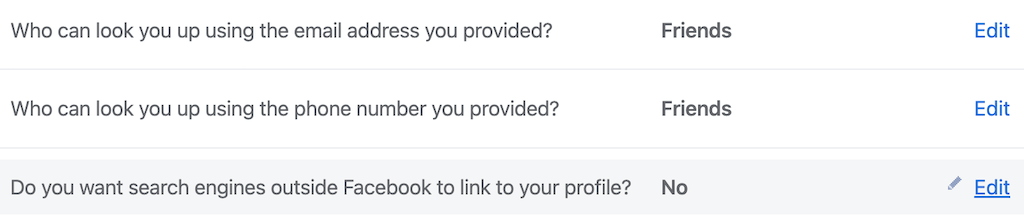
Agora seu perfil do Facebook está bloqueado. A única diferença entre o método manual e o recurso Profile Lock do Facebook é que, nesse caso, as pessoas que não estão na sua lista de amigos ainda podem ver sua foto de perfil e sua foto de capa em tamanho real.
Proteja seu conteúdo do Facebook longe de olhares indiscretos
Fazer parte de um aplicativo de mídia social popular como Facebook, Instagram ou até mesmo WhatsApp traz seus próprios riscos. Se você não deseja compartilhar detalhes de sua vida privada com estranhos, é melhor cuidar antecipadamente de sua privacidade e segurança online. Felizmente, as redes sociais hoje em dia oferecem muitas opções de privacidade diferentes que você pode usar para proteger você e suas informações pessoais online..
.